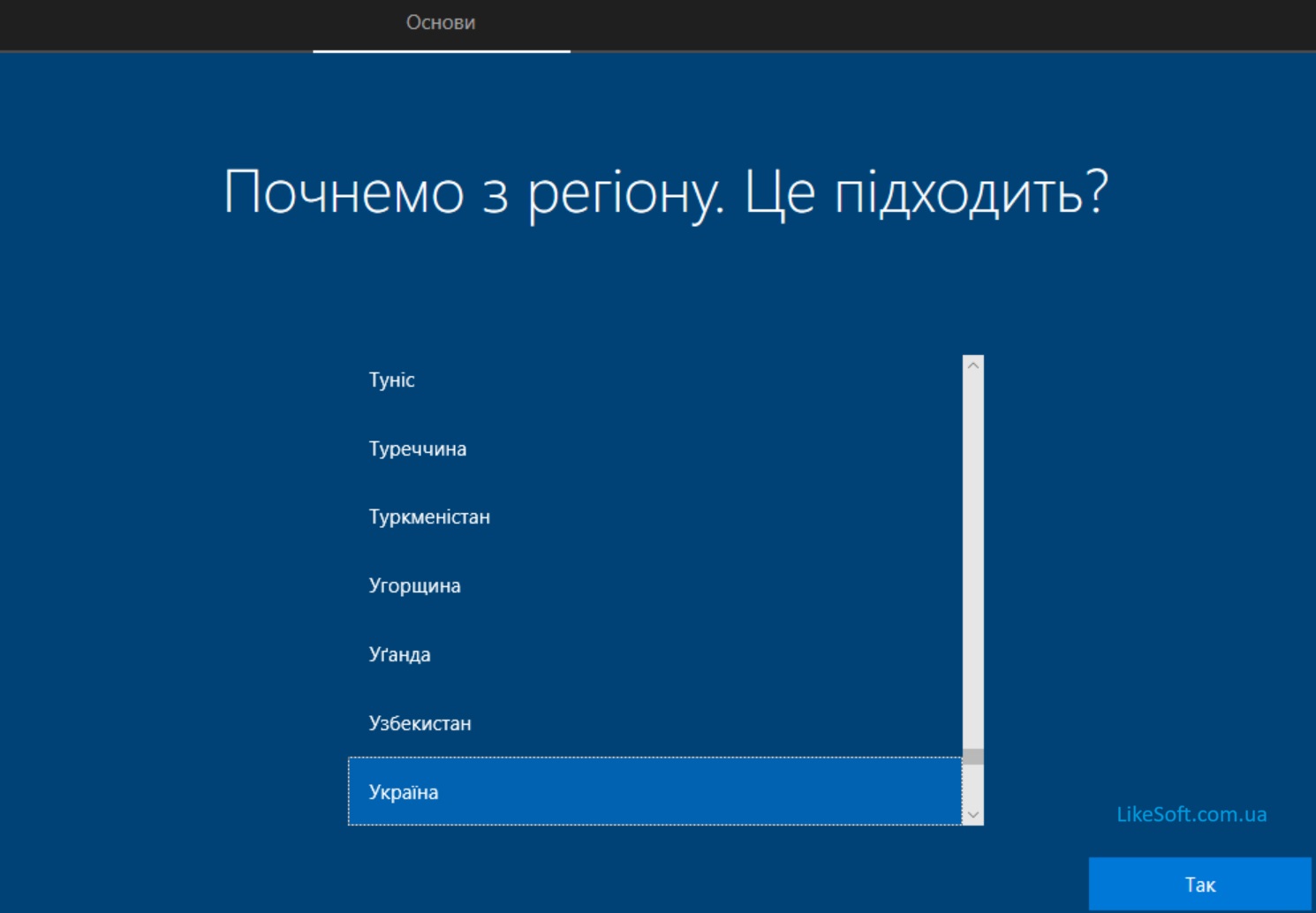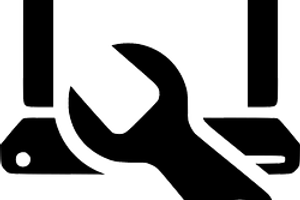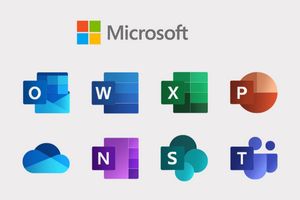1. Завантажити утиліту для завантаження образу Windows 11 можна на цій сторінці: https://www.microsoft.com/uk-ua/software-download/windows11
2. Виберіть метод завантаження: Бажаєте інсталювати Windows 11 на ваш ПК? Завантажити засіб.
3. За допомоги утиліти MediaCreationTool записати завантажувальний DVD/USB носій. (зверніть увагу вся інформація з флешки буде видалена!)
4. Після створення завантажувального носія, вставте цей носій у пристрій, на який збираєтесь встановлювати, потім увімкніть пристрій.(якщо пристрій новий, і немає нічого на жорсткому диску, завантаження почнеться автоматично)
5. Виберіть мову яку Вам потрібно, і натисніть кнопку Далі
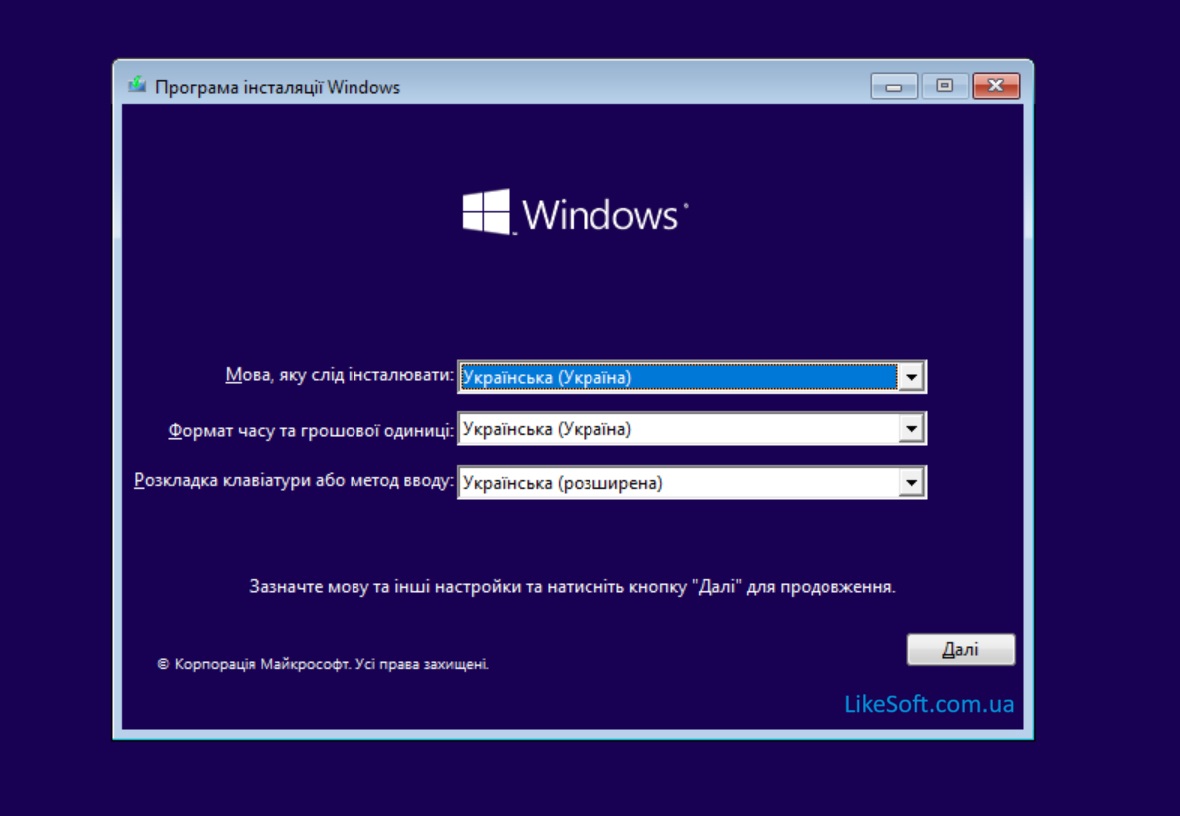
6. Натисніть кнопку Інсталювати , щоб розпочати процедуру інсталяції Windows
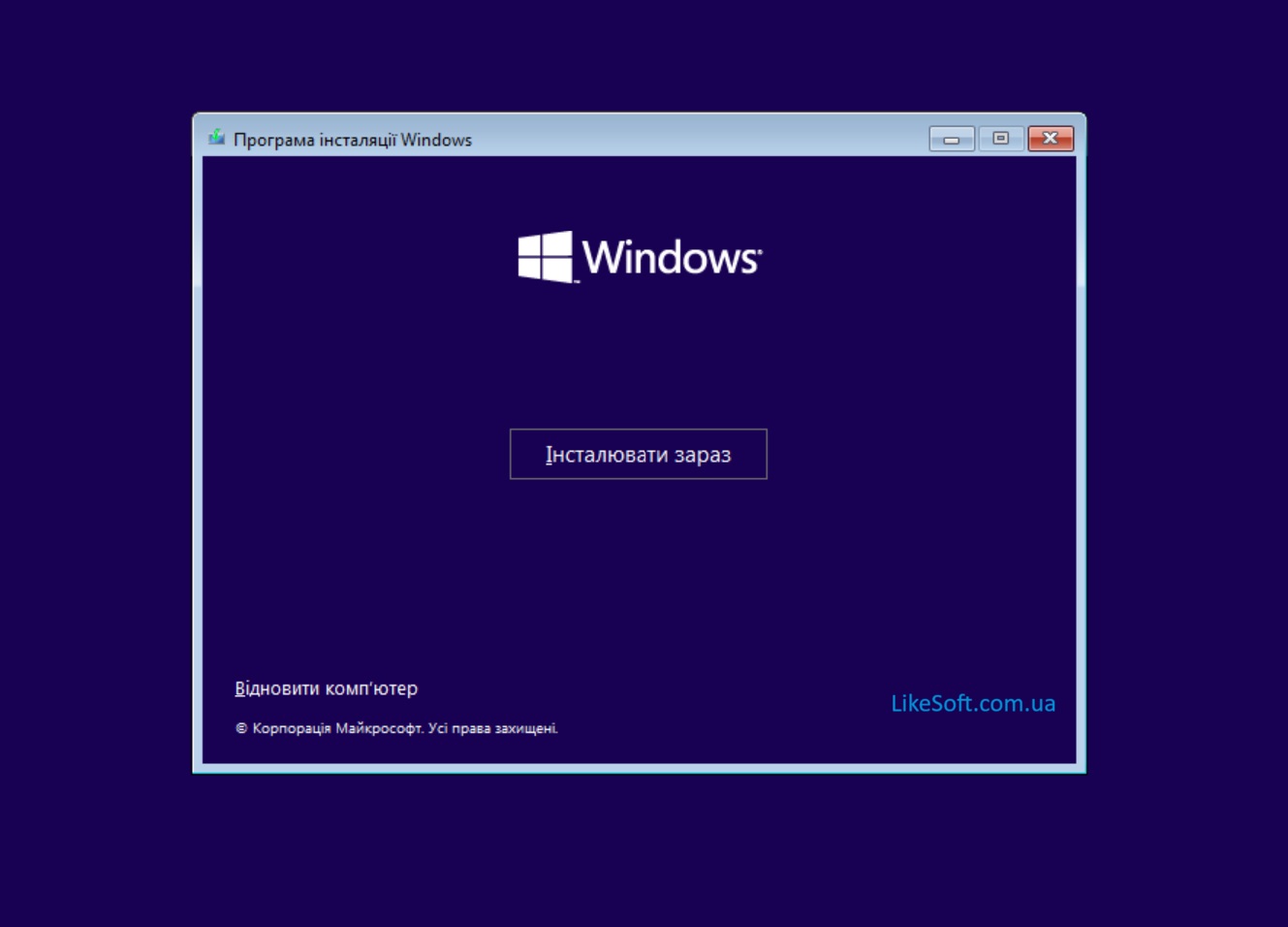
7. Прийміть ліцензійну угоду
8. Впишіть код активації та натисніть Далі. Якщо активація з якихось причин неможлива, просто натисніть « у мене немає ключа продукту» . В такому випадку ключ ліцензію можете активувати вже після встановлення Віндовс, підключившись до інтенету
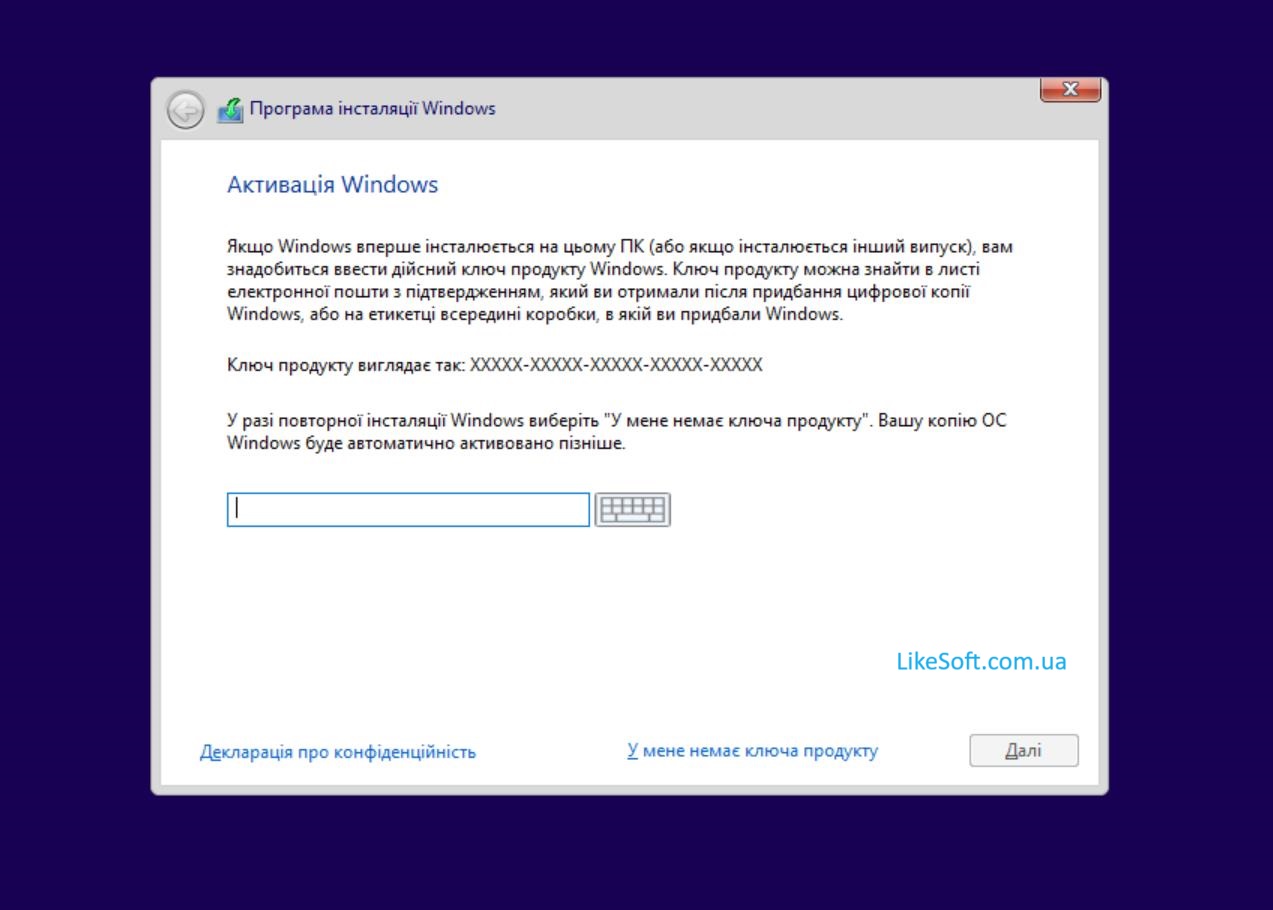
9. Якщо ви бачите вікно з вибором версії, виберіть необхідну
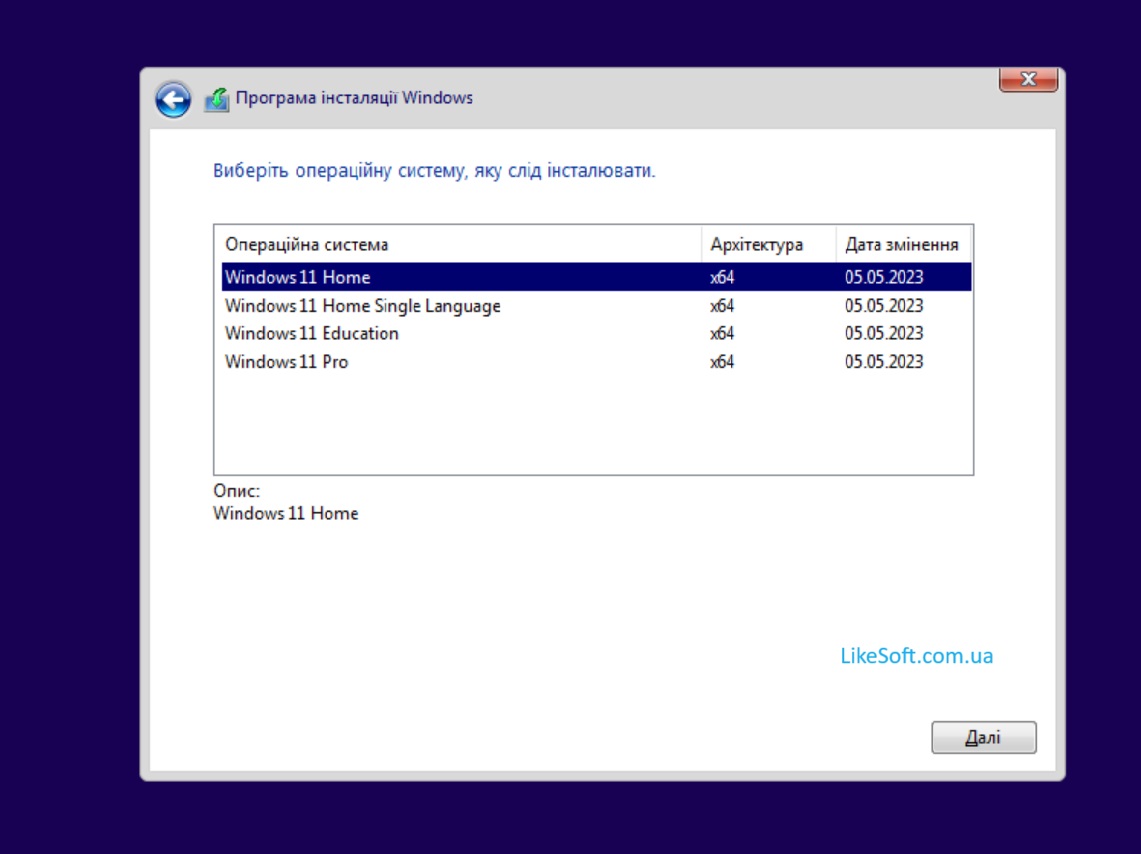
10.Виберіть параметр: Настроювана інсталяція (вибіркова)
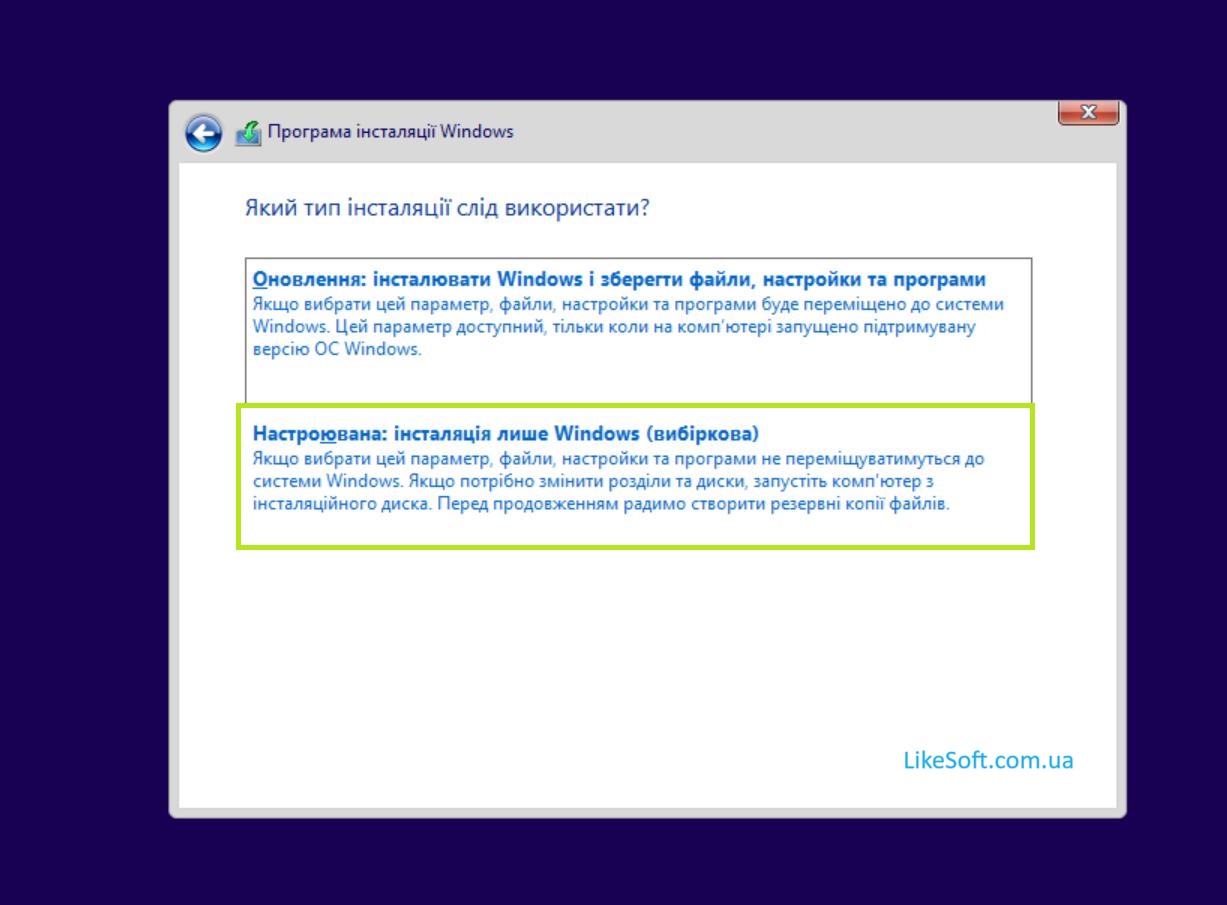
11. Вибір інсталяційного розділу. Зверніть Увагу! При подальших діях вся інформація з диску буде видалена. Якщо Ви перевстановлюете віндовс і хочете зберігти Ваші файли не видаляйте потрібні розділи диску! Або спробуйте не перевстановлювати а «оновити» віндовс, якщо це можливо.
Видаліть усі розділи на цільовому диску. Потім натисніть кнопку Створити та виберіть усе доступне місце для створення розділу.
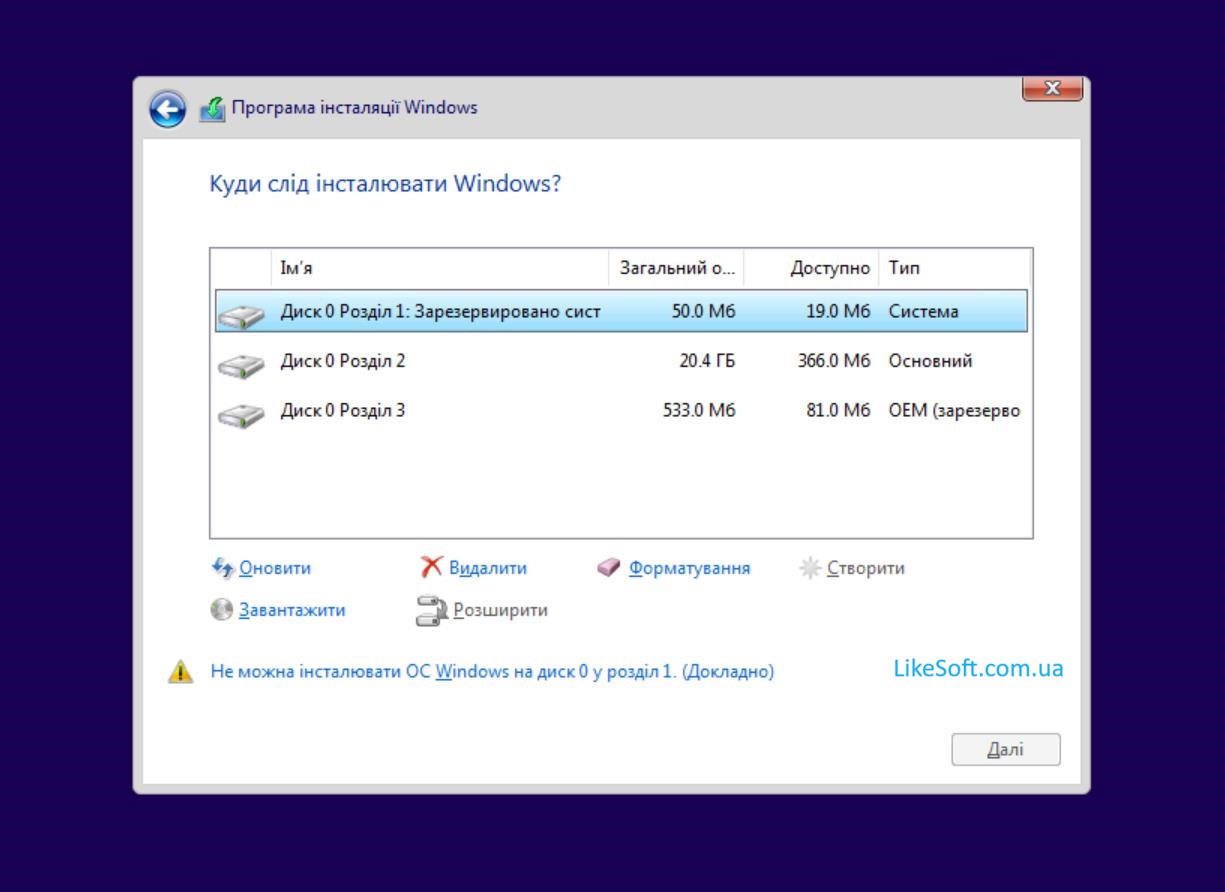
Розділ 2 Основний. У цьому розділі буде міститися встановлена система. (приклад, фактично може відрізнятись) Після того як ви виберете диск, почнеться процес встановлення Windows
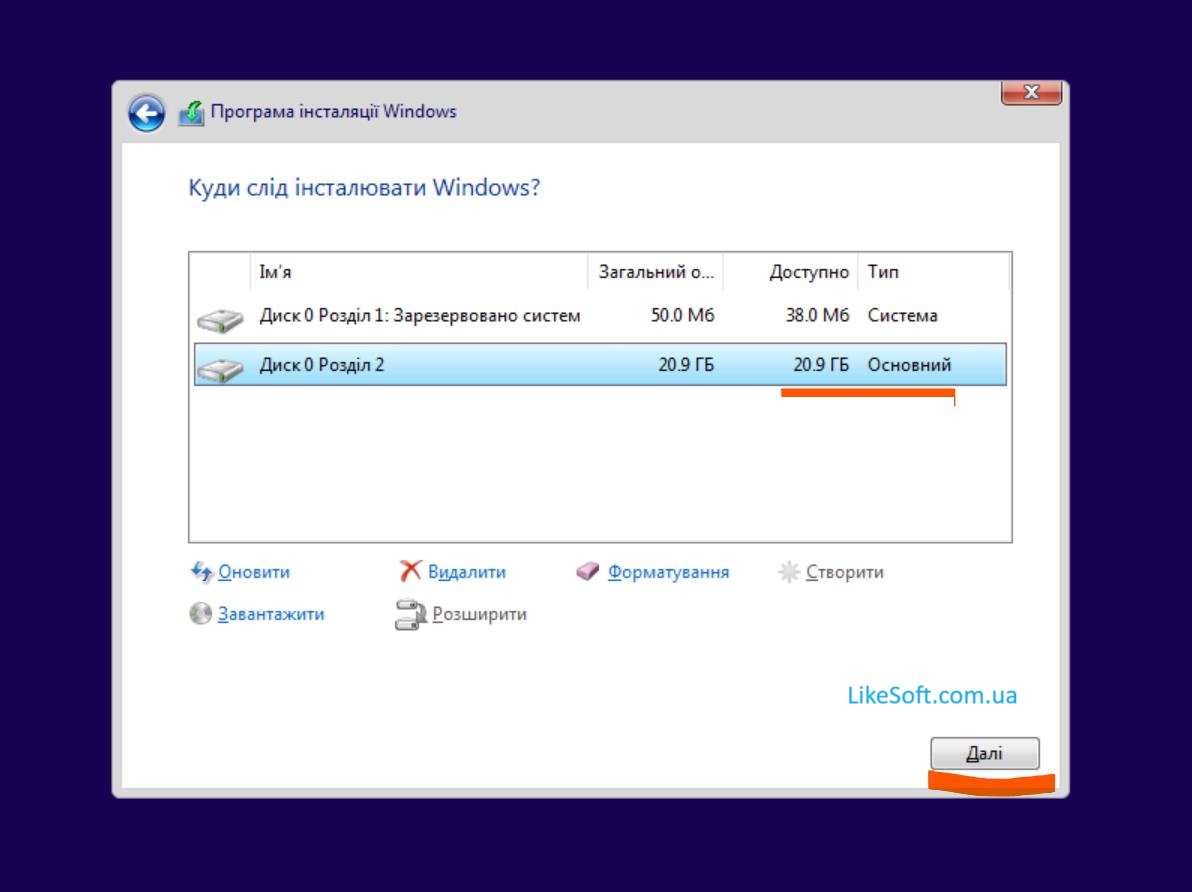
12. Під час встановлення комп'ютер може кілька разів перезавантажитися, щоб виконати деякі етапи установки.

13. Далі ви можете налаштувати необхідні Вам налаштування, це завершальний етап встановлення.